No mundo Linux existem inúmeras opções de personalização para todos os gostos e necessidades. Uma das opções de personalização é a alteração do Ambiente Gráfico. Neste post você vai ver como instalar o XFCE no ubuntu e derivados. Caso prefira, assista a versão em vídeo 😉
Sobre o XFCE
O XFCE foi iniciado em 1997 por Olivier Fourdan e seu nome é um acronimo de “XForms Common Environment”. Tem como finalidade ser um ambiente extremamente leve sem deixar de ser agradável, tarefa que faz muito bem por sinal. Atualmente existe um “sabor” do ubuntu que vem com o XFCE por padrão, é o Xubuntu e caso queira experimentar ou conhecer mais sobre o projeto clique aqui.
Instalando o XFCE
Como foi falado anteriormente, você pode experimentar o XFCE rodando como ambiente padrão instalando o Xubuntu, porém, se desejar testar na sua versão atual do ubuntu ( ou linux-mint, elementary etc.) pode usar o seguinte comando:
sudo apt-get update && sudo apt-get install xubuntu-desktop
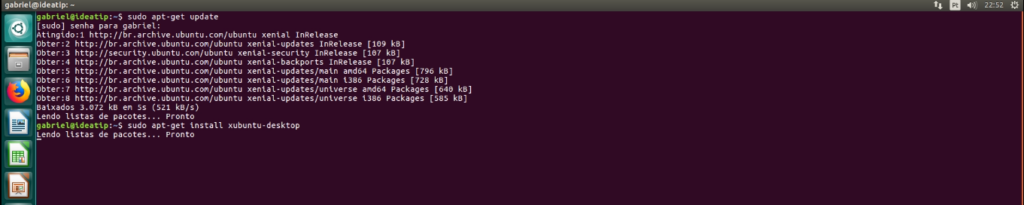
Como instalar o XFCE sem os pacotes do xubuntu:
sudo apt-get update && sudo apt-get install xfce4

Qual a diferença entre Xubuntu-desktop e XFCE4?
A diferença entre os comando é que o primeiro vai instalar todos as ferramentas que são usadas no Xubuntu, assim como os wallpapers, logonScreen, o emulador de terminal etc… Será como se você estivesse de fato usando o Xubuntu. Já o segundo comando vai instalar apenas o ambiente gráfico e as ferramentas básicas que o acompanham sem alterar de forma tão profunda a usabilidade do sistema. Essa diferença pode ser melhor percebida assistindo ao vídeo no início do Post.
Dessa forma, caso queira ter uma experiencia mais próxima do que o Xubuntu entrega, use a instalação do pacote xubuntu-desktop. Mas lembre-se que ao alterar o ambiente na tela de login de volta para o Gnome por exemplo, as imagens de carregamento e login continuarão sendo as do Xubuntu.
Conclusão
O XFCE, assim como todo software Open Source, está em constante atualização e vem cada vez melhorando em desempenho e personalização além de ser muito fácil de utilizar, principalmente para aqueles que estão migrando do Windows. Também é muito indicado para quem usa muito acesso remoto por ser mais leve. Nesse caso é interessante que faça um teste, instale o XFCE na maquina que recebe as conexões e veja que por ter menos efeitos como o Gnome ou até mesmo o Unity, a conexão flui de forma melhor com softwares como TeamViewer ou AnyDesk.
Em breve série de posts e vídeos sobre ambientes gráficos, fique ligado. Para acompanhar sempre as novidades do blog/canal não deixe de seguir nas redes sociais, Facebook e Instagram. Até o próximo post, vlw.
Confira alguns artigos relacionados ao mundo Linux:
Como se conectar a outra máquina Linux com SSH